Wenn Sie Ihr Adobe Premiere Pro an einen Teamkollegen weitergeben oder auf einen anderen Computer (z. B. eine dedizierte Workstation) übertragen möchten, müssen Sie Folgendes wissen wie man ein Premiere Pro-Projekt mit jemandem teilt. Besser noch, teilen Sie das Premiere Pro-Projekt und das begleitende Quellmaterial.
Es gibt mehrere Möglichkeiten, dies zu tun. 👇
Einfaches Übertragen von Premiere Pro-Dateien
Sie möchten Dateien einfach und schnell an Ihr Team, Ihre Kunden und Partner übermitteln? Dann ist MASV genau das Richtige für Sie.
So senden Sie Premiere Pro-Projektdateien
Es gibt vier verschiedene Methoden zur Übertragung von Dateien von Adobe Premiere Pro:
Wenn Sie alle durchlaufen haben, wissen Sie genau, welche Methode(n) Ihren Bedürfnissen am besten entsprechen.
1. Adobe Creative Cloud
Wenn Sie eine Premiere Pro haben Sie außerdem Zugang zu 100 GB Speicherplatz in Adobe Creative Cloud. Das sollten wir ausnutzen.
- Öffnen Sie die Creative Cloud-Applikation.
- Gehen Sie zum Dateien am oberen Rand des Fensters.
- Klicken Sie auf der linken unteren Seite des Fensters auf Sync-Ordner öffnen. Dieser Ordner befindet sich lokal auf Ihrem Computer und ist mit Ihrem Cloud-Speicher verbunden.
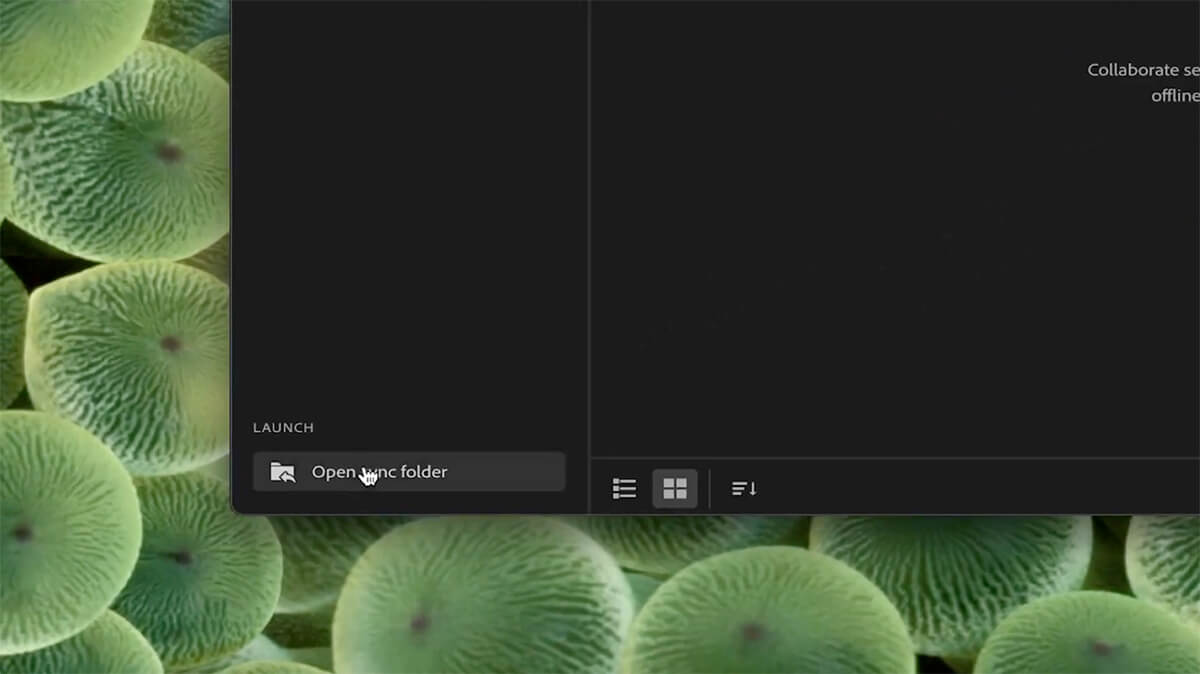
4. Ziehen Sie die Dateien und Ordner, die Sie freigeben möchten, per Drag & Drop. Sie werden synchronisiert und Sie können auf jedem Computer, bei dem Sie sich anmelden, auf sie zugreifen.
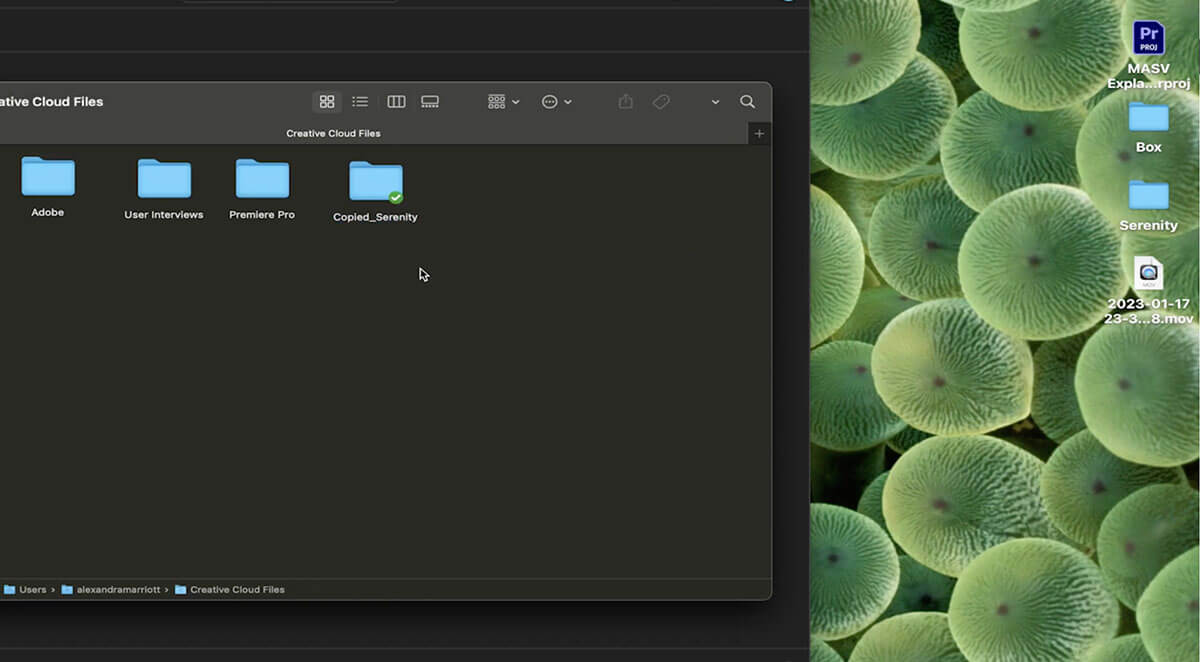
5. Gehen Sie in Ihrem Browser zur Creative Cloud. Geben Sie Ihre Datei(en) mit einer direkten Einladung oder einem Link frei.
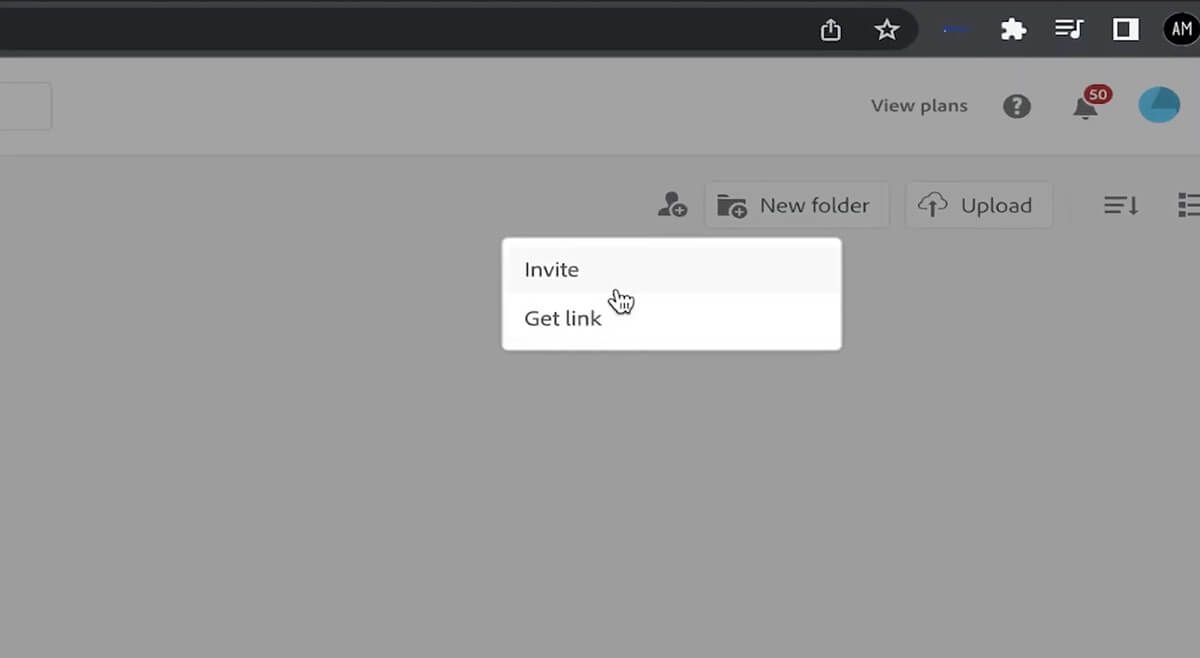
Sie können auch automatische Sicherungen Ihrer Projektdateien einrichten, damit sie in der Cloud gespeichert werden. Dies ist nützlich, wenn Sie abwechselnd auf verschiedenen Computern mit Ihrem letzten Schnitt arbeiten.
- Öffnen Sie Premiere Pro.
- Rufen Sie das Menü Premiere Pro am oberen Rand des Bildschirms auf.
- Dann gehen Sie zu Einstellungen > Automatisch speichern.
- Vergewissern Sie sich Sicherungsprojekt in Creative Cloud speichern wird in der Präferenzen Fenster.
Teilen Sie Premiere Pro-Dateien mit jedem und überall
Mit MASV erhalten Sie eine sichere, zuverlässige und schnelle Übertragung von Premiere Pro-Dateien.
2. E-Mail (Premiere Pro Projektleiter)
Sie können die Premiere Pro-Projektdatei ganz einfach an Ihre E-Mail anhängen und sie übermitteln. Sie ist normalerweise klein genug, um sie direkt an Ihre E-Mail anzuhängen. Dies funktioniert jedoch am besten, wenn der Empfänger bereits eine Kopie der Quelldateien hat, um sie neu zu verknüpfen. Das wird nicht immer der Fall sein.
Wenn sie nicht über die erforderlichen Dateien verfügen, müssen Sie zunächst das Premiere-Projekt mit allen in der Sequenz verwendeten Dateien sammeln und speichern. Führen Sie dazu die folgenden Schritte aus:
- Öffnen Sie Premiere Pro.
- Gehe zu Datei > Projektmanager.
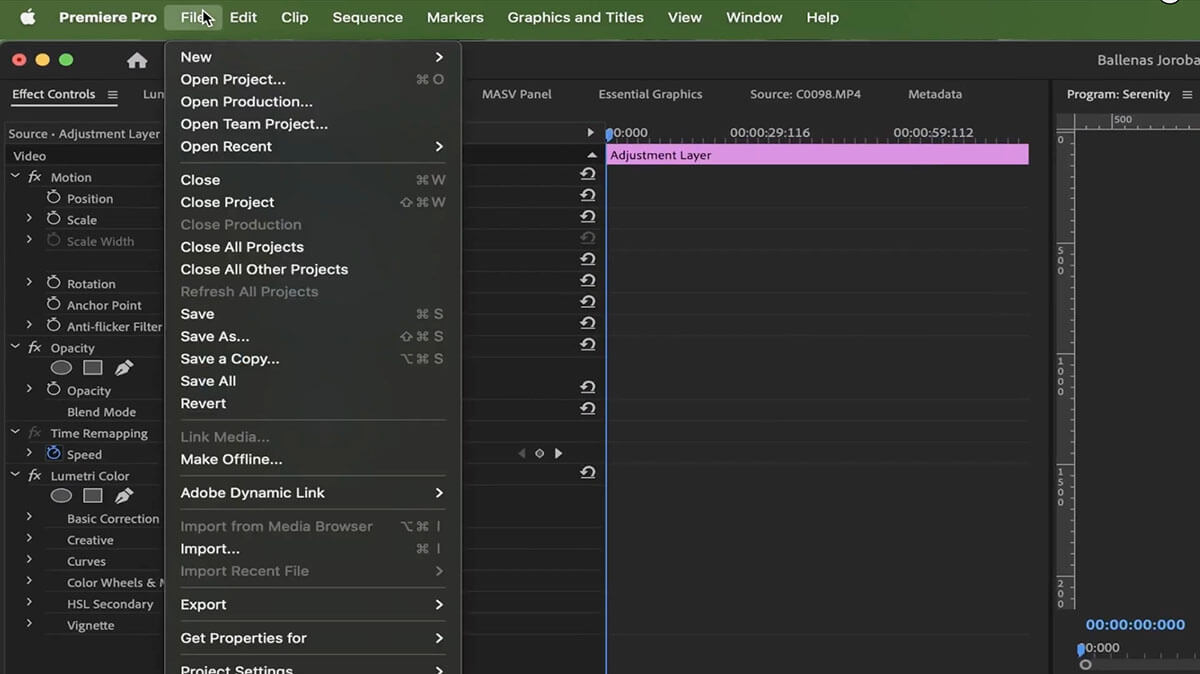
- Markieren Sie in diesem neuen Fenster oben die Sequenz, die Sie freigeben möchten.
- Unter Resultierendes Projektvergewissern Sie sich Dateien sammeln und an einen neuen Speicherort kopieren ausgewählt ist. Dies wird genau das tun, was es sagt, wir werden eine Kopie aller verwendeten Dateien in einem Ordner mit unserem Projekt haben.
- Auf der rechten Seite unter Optionenstellen Sie sicher, dass Sie Folgendes ausgewählt haben Unbenutzte Clips ausschließen um zu vermeiden, dass zusätzliche Dateien Speicherplatz belegen.
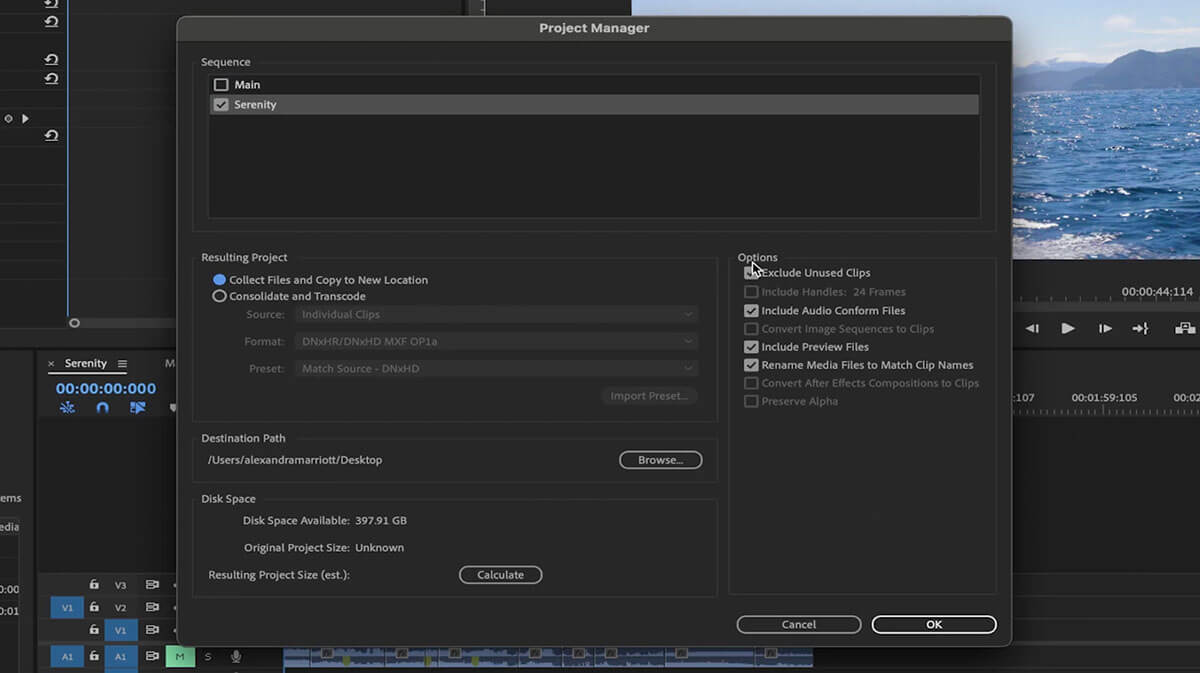
- Wählen Sie das Ziel Ihres Ordners unter Zielpfad.
- (Fakultativ) Berechnen Sie, wie schwer der endgültige Ordner sein wird unter Speicherplatz.
- Klicken Sie auf OKund dann Ja wenn Premiere Pro Sie fragt, ob das Projekt gespeichert werden soll.
Jetzt haben Sie die Projektdatei und alle notwendigen Dateien, um sie zu öffnen. Wie verschicken Sie es nun per E-Mail?
Je nach Größe des endgültigen Ordners können Sie ihn vielleicht komprimieren und direkt per E-Mail versenden. Höchstwahrscheinlich benötigen Sie jedoch eine Lösung für die Übertragung großer Dateien wie Google Drive, WeTransfer, oder MASV um den großen Ordner mit den gesammelten Dateien an die E-Mail des Empfängers zu senden.
💡 Erfahren Sie mehr: Wie man große Dateien im Jahr 2023 versendet. Hier sind 6 verschiedene Wege!
3. Gemeinsames Netzlaufwerk
Ein gemeinsam genutztes Netzlaufwerk ist für mehrere Computer an einem Ort zugänglich und wird daher hauptsächlich im Büro eingesetzt. Freigegebene Netzlaufwerke verfügen in der Regel über viel Speicherplatz, sodass Sie alle Dateien problemlos mit Ihren Kollegen im Büro teilen können.
Befolgen Sie diese supereinfachen Schritte:
- Ziehen Sie das Projekt oder den Ordner mit den gesammelten Dateien per Drag & Drop in den freigegebenen Netzlaufwerksordner.
- Informieren Sie Ihre Teamkollegen, wenn es hochgeladen wird, damit sie sich ein Exemplar sichern können.
💡 Erfahren Sie mehr: Einrichten eines NAS: Eine Schritt-für-Schritt-Anleitung zur Konfiguration
Kein Stress mehr, nur noch einfache Dateiübertragungen
Entdecken Sie, warum MASV der beste Weg ist, um Premiere Pro-Projektdateien und Quellmaterial zu versenden.
4. MASV-Panel
Es ist sehr einfach zu bedienen MASV zum Senden Ihres gesamten Premiere Pro-Projekts mit Dateien, und zwar direkt über Premiere. Außerdem ist es die schnellste Art, Ihre Dateien zu übertragen, sodass Sie produktiver arbeiten können.
💡 Erfahren Sie mehr: So installieren Sie das MASV Adobe Premiere Pro Panel
- Herunterladen der MASV-Panel-Plugin auf Adobe Exchange.
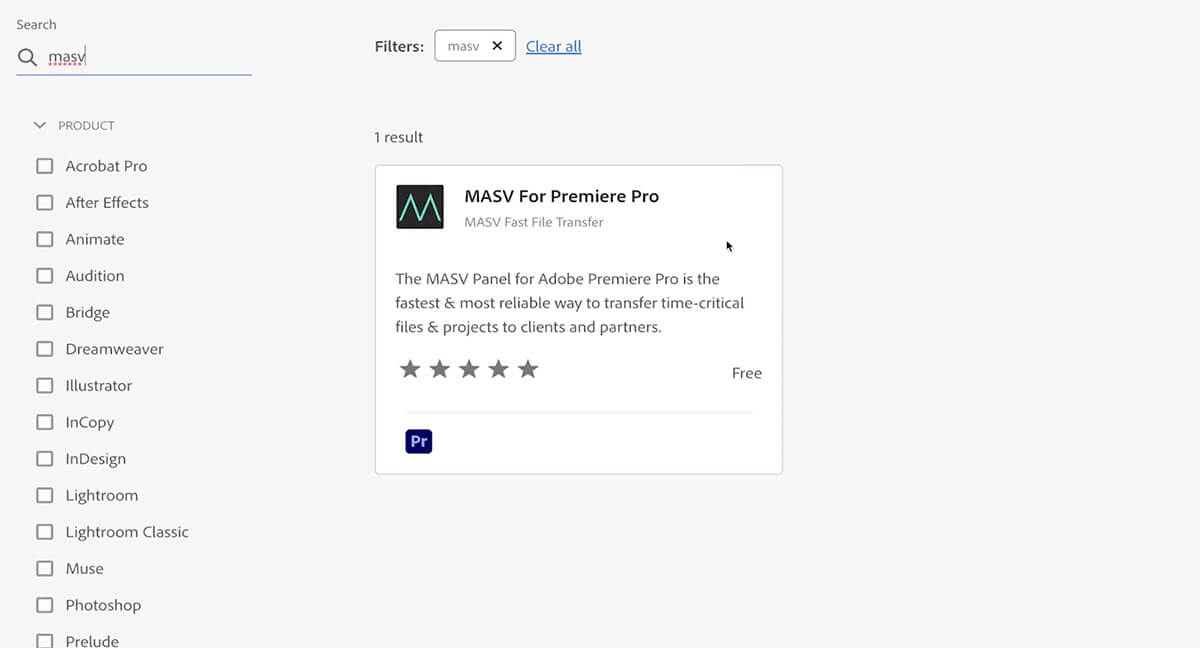
2. Nach dem Herunterladen öffnen Sie Premiere Pro.
3. Gehen Sie zu Fenster > Erweiterungen > MASV-Panel.
4. Melden Sie sich bei Ihrem Konto an.
5. Senden Sie Ihr Projekt:
-
- Wenn Sie ein einzelnes Element aus Ihrem Behälter oder eine gerenderte Sequenz senden möchten, klicken Sie auf Artikel hinzufügen in dem Popup-Fenster.
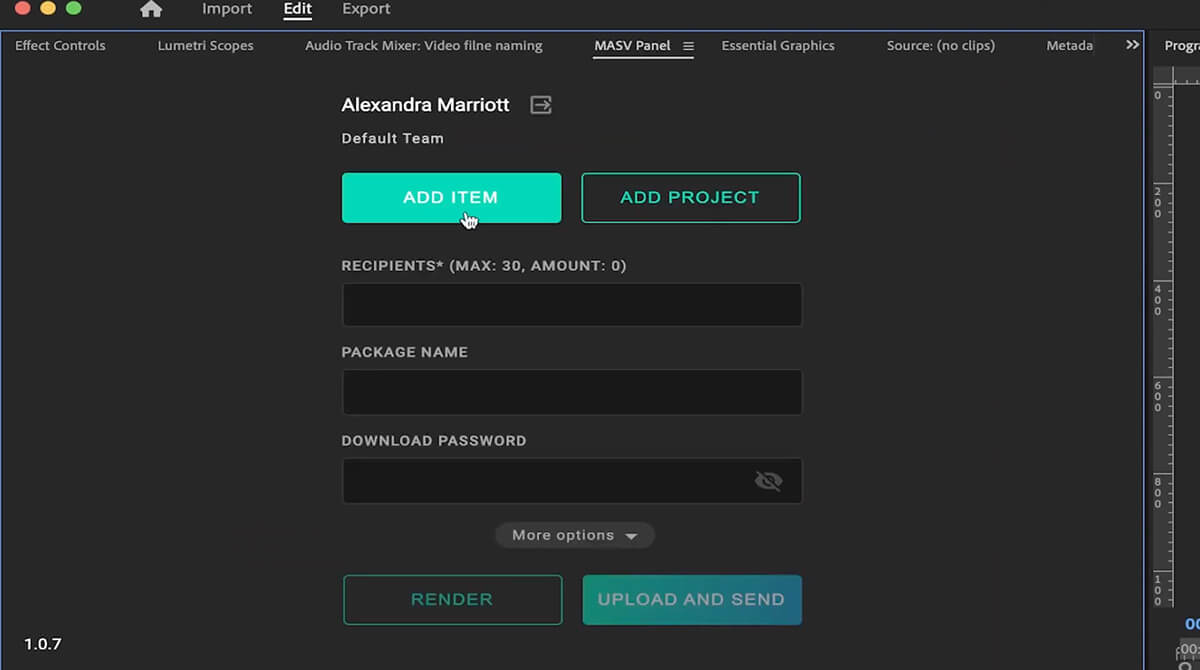
- Um Ihr Premiere-Projekt mit allen Dateien zu speichern, klicken Sie auf Projekt hinzufügen. Alle Dateien und Metadaten werden automatisch in einem einzigen Ordner zusammengefasst, um die Verknüpfung der Medien zu erleichtern.
6. Geben Sie die E-Mail-Adressen der Empfänger ein.
7. Benennen Sie Ihr Paket.
8. Fügen Sie ein Passwort hinzu, wenn Sie Ihre Inhalte schützen möchten.
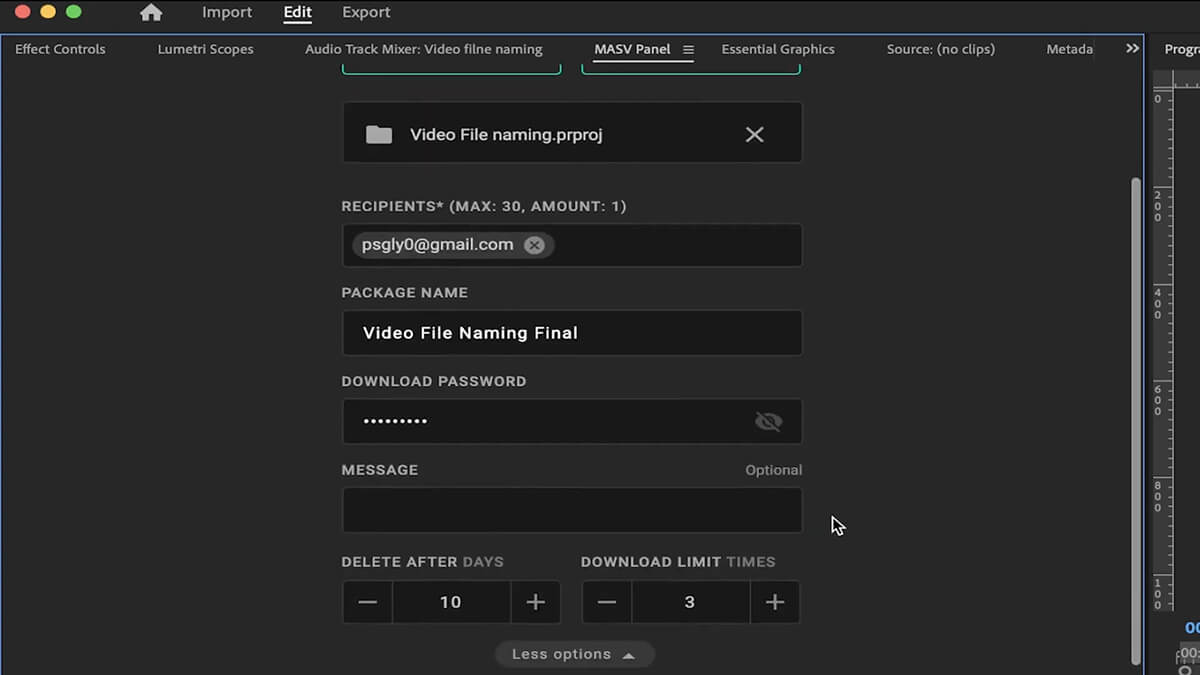
9. Klicken Sie auf . Mehr Optionen wenn Sie weitere Informationen hinzufügen möchten.
10. Hit Hochladen und Senden!
Der beste Weg zur gemeinsamen Nutzung von Premiere Pro-Projekten
Jetzt wissen Sie, wie Sie Premiere Pro-Projektdateien versenden können! Alle vier Optionen eignen sich hervorragend für die Freigabe von Projekten in Adobe Premiere. Das MASV-Bedienfeld hebt sich jedoch von den anderen Optionen ab, da es eine erhebliche Zeitersparnis bietet. Durch die Verwendung von MASV Panel beschleunigen Sie die Bereitstellung, sodass Sie mehr Zeit haben, sich auf die nächste Aufgabe zu konzentrieren oder eine wohlverdiente Pause einzulegen. Außerdem können Sie ganz einfach wählen, ob Sie einzelne Elemente oder ganze Projekte versenden möchten.
Für MASV anmelden und erhalten Sie vollen Zugriff auf das MASV-Panel für Adobe Premiere Pro, einschließlich 20 GB, die Sie nach Belieben nutzen können!
Die Leistung des MASV-Panels für Premiere Pro
Erledigen Sie Ihre Arbeit schneller in Premiere Pro mit MASV in Ihrem Arsenal.